
Du kan ha det beste fra begge verdener: Kjør Linux og har fortsatt praktisk tilgang til dine Windows-eneste applikasjoner. Bedre ennå, i stedet for å sette opp en dual boot Tired Of Windows 8? Hvordan Dual Boot Windows og Ubuntu lei av Windows 8? Slik dobbeltklikker du Windows og Ubuntu Hvis du oppdager at Windows 8 ikke er din kopp te, og du har ingen mulig vei å nedgradere, kan det være lurt å dual boot med Linux for å få et alternativ ... Les Mer, du kan slå sammen de to ved å importere din nåværende Windows-installasjon med alle sine installerte programmer til en virtuell maskin. Hva er en virtuell maskin? Hva er en virtuell maskin? Virtuelle maskiner lar deg kjøre andre operativsystemer i ditt nåværende operativsystem, men hvorfor betyr det noe? Hva er fordeler og ulemper? Les mer kjører i Linux. Hvordan er dette miraklet mulig?
Svaret på dine bønner er VMware vCenter Converter, et verktøy som kan konvertere Windows (og Linux) installasjoner til virtuelle maskiner, som du kan starte opp med gratis virtuell maskin vert VMware Player.
Windows-lisenshensyn
Den gjennomsnittlige Windows-lisensen gjelder bare for en enkelt installasjon. Når du flytter installasjonen til ny maskinvare eller en ny maskin, selv en virtuell, kan systemet ditt oppdage endringen, noe som forårsaker Windows-aktiveringen. Slik aktiverer du Windows 8 Etter en installasjon eller maskinvareoppgradering. Slik aktiverer du Windows 8 etter en installasjon eller maskinvare. Oppgradering Her er et sammendrag av aktiveringsscenarier og en trinnvis gjennomgang av hvordan du kan (re) aktivere Windows eller endre produktnøkkelen. Vi viser deg også hvordan du får tilgang til skjulte alternativer. Les mer til utløp. Du må kanskje kontakte Microsoft-støtte Slik kan du få hjelp i Windows 10 Hvordan du kan få hjelp i Windows 10 Trenger du hjelp med Windows 10? Her er de beste måtene å finne hjelpen du trenger, enten det er med selve operativsystemet eller noen installerte applikasjoner. Les mer for å aktivere kopien på nytt. Etter vår erfaring er dette ikke et problem, så lenge du har en troverdig forklaring.
Last ned VMware-programvaren
Nedlastingene fra VMware's nettsted er gratis, men vær forberedt på å sette opp en konto. Dette er programvaren du må følge vår veiledning:
- et løpende Windows-system
- VMware vCenter Converter 6.0.0 (for Windows, brukerhåndbok)
- VMware Player 7.0.x (for Linux eller Windows, Komme i gang)
- et mål system som er enten Linux eller Windows
Installer VMware vCenter Converter på Windows-systemet og VMware på målsystemet.
Konverter din Windows-installasjon
Ditt første skritt vil være å konvertere Windows-installasjonen til et virtuelt maskinbilde ved hjelp av VMware vCenter Converter. For å unngå problemer, kjør omformeren som administrator. Når den har startet, velger du Konverter maskin for å starte konverteringsmaskinen.
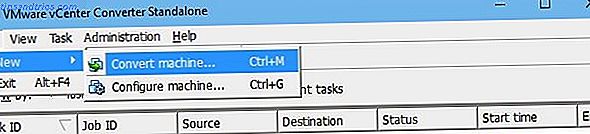
Den første skjermen vil be deg om å velge kilde systemet . For å konvertere et kjørende operativsystem, velg Power-on-maskin som kilde type. Du kan enten konvertere den lokale maskinen programvaren er installert på eller en ekstern maskin . Vi vil fortsette med den lokale maskinen.
Under Vis kildedetaljer ... Du kan få et øyeblikksbilde av den valgte maskinens detaljer. Interessant hvordan det gjenkjenner Windows 10 som Windows 8. Når du er ferdig her, lukk maskinens detaljer og klikk Neste .

Under Destinasjonssystem kan du velge en destinasjonstype, og hvis du går med VMware-arbeidsstasjon eller annen VMware-virtuell maskin, vil VMware-produktet du kjøre det med. Vi valgte VMware Player 7.0.x, siden denne versjonen er tilgjengelig gratis for både Windows og Linux. Selv om nyere versjoner av VMware-arbeidsstasjonsspillere er tilgjengelige, har vi ikke testet kompatibilitet.

For lagringsstedet for den virtuelle maskinen valgte vi en lokal partisjon, men du kan lagre den til en ekstern disk hvis du foretrekker det. Hvis du har en virtuell VMware-infrastruktur, kan du også angi de respektive serveropplysningene . Klikk på Neste når du er ferdig.
Se gjennom dataene under Alternativer, og klikk på Rediger for å gjøre endringer i noen av kategoriene. For eksempel under Data til kopiering fjernet vi flere partisjoner som vi ikke vil inkludere, og under Enheter reduserte vi minnet og antall kjerner som er tilgjengelige for den virtuelle maskinen (ikke gjenspeiles i skjermbildet nedenfor). Hvis du bare reserverer en del av ressursene dine for den virtuelle maskinen, forbedres ytelsen til vertssystemet.

Trykk på Neste når du er fornøyd med innstillingene, se Sammendrag, og klikk deretter Fullfør for å starte konverteringen. Anslått tid for å sikkerhetskopiere systemet vårt med rundt 100 GB data var i utgangspunktet over en time, men det gikk raskt ned. Alt i alt tok det bare rundt en halv time. Dette vil avhenge av størrelsen på systemet du konverterer selvfølgelig.

Start Windows i VMware Player 7
Når du har konvertert Windows-installasjonen til en virtuell maskin, er det på tide å starte opp Linux Run Linux fra USB: Gjør du det riktig? Kjører Linux fra USB: Gjør du det riktig? Visste du at det kan holde data vedvarende, eller til og med gjøre en full installasjon for Linux, på en USB-stasjon? Ta databehandling helt mobil - hold en Linux USB-PC i lommen! Les mer, brann opp VMware Player 7, og test Windows-systemklonen.
Når du først starter VMWare Player 7, blir du påminnet om at den er gratis for ikke-kommersiell bruk . Skriv inn en gyldig e-postadresse for å bekrefte avtalen din. Dessverre vil dette sette deg opp for salgsfremmende e-postmeldinger. Hva alle burde vite om å håndtere e-postspam. Hva alle burde vite om å håndtere e-postspam Det kan være nesten umulig å stoppe spam helt, men det er sikkert mulig å redusere strømmen til en dråpe. Vi skisserer noen av de ulike tiltakene du kan ta. Les mer, så velg e-postadressen du vil dele med omhu.

Fra spillerens startskjerm velger du Åpne en virtuell maskin, og deretter går du til plasseringen av den virtuelle maskinen du lagret tidligere, og velger .vmx-filen. Tilbake i spilleren kan du nå redigere virtuelle maskininnstillinger eller spille virtuell maskin med en gang.

Når spilleren forbereder seg på å starte den virtuelle maskinen, kan det hende at ulike meldinger dukker opp. For eksempel mottok vi en anbefaling for å installere VMware Tools for å forbedre musebevegelsen, videoen og ytelsen. Til slutt startet den virtuelle maskinen oss inn i vårt klonede Windows-system, som virket som en sjarm.

Feilsøkingstips
Virtuelle maskiner tar litt tid å vant til og ikke alt vil fungere ut av esken. Før du prøver noe annet, må du installere VMware Tools. Gå til Player> Manage> Installer VMWare Tools ... I Linux kan du også finne den i / usr / bin eller manuelt utføre den med kommandoen vmware-toolbox-cmd i samme katalog.
Hvis noen av maskinvaren din ikke ser ut til å støttes, for eksempel hvis Internett ikke fungerer i din virtuelle maskin, går du til Player> Manage> Virtual Machine Settings ... og sørger for at maskinvaren, for eksempel Nettverksadapteren, er oppført her. Hvis ikke, klikk Legg til ... og velg det manglende stykket fra listen.

Kjør din gamle Windows Inside Linux
Sammenføyning av den gamle Windows-installasjonen med Linux er ikke så vanskelig som du trodde, er det? For å være rettferdig, kjørte vi inn i problemer når vi prøvde dette første gangen. Fra begynnelsen deles kun 2 av 4 kjerner og 2 av 8 GB RAM med den virtuelle maskinen, og til slutt kjører konverteringen som administrator Windows Administrator-konto: Alt du trenger å vite Windows Administrator-konto: Alt du trenger å vite Starter med Windows Vista, den innebygde Windows Administrator-kontoen er deaktivert som standard. Du kan aktivere det, men gjør det på egen risiko! Vi viser deg hvordan. Les mer løst våre problemer, skjønt.
Hva gjør at du vil klone Windows-installasjonen din for å kjøre i Linux? Har verktøyet jobbet for deg? Del med oss i kommentarene!


![Hvorfor TRIM er viktig å solid state harddisker? [Teknologi forklart]](https://www.tipsandtrics.com/img/technology-explained/816/why-trim-is-important-solid-state-hard-drives.jpg)
